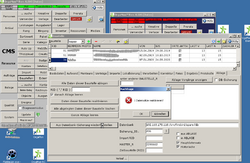Baustelle: Unterschied zwischen den Versionen
Root (Diskussion | Beiträge) (→Fotos) |
Root (Diskussion | Beiträge) |
||
| Zeile 1.042: | Zeile 1.042: | ||
* WICHTIG: Bei "+" Baustellen ([[Fotoladebaustelle]]) sollte nicht mit "-Foto" Zusatz gearbeitet werden. Die 4 eigentlichen Einstellungen finde ich hier übersichtlicher | * WICHTIG: Bei "+" Baustellen ([[Fotoladebaustelle]]) sollte nicht mit "-Foto" Zusatz gearbeitet werden. Die 4 eigentlichen Einstellungen finde ich hier übersichtlicher | ||
==== | ==== FotoBenennung= ==== | ||
* die | * aktiviert freie Namensgebung für Fotos | ||
* löst die bisherige Einstellung <code>FotoBenennung=0..14</code> ab (veraltete Doku: [[FotoBenennung]]) | |||
FotoBenennung=JA | FotoBenennung=JA | ||
==== AuchMitFoto= ==== | ==== AuchMitFoto= ==== | ||
Version vom 19. März 2021, 15:27 Uhr
Baustellen sind die Grundlage für den Auftrags-Import, Verträge und Zeiterfassung.
| Basisdaten | Aufwand | Monteure | Verträge | Importe | Lokalisierung | Verarbeiten | Korrektur | Fotos | Ergebnis | Protokolle | Ablage |
Basisdaten
NUMMERN_PREFIX
- das Kürzel der Baustelle, so wird im ganzen Programm diese Baustelle bezeichnet
- Empfehlung: Nur grosse Buchstaben, keine Sonderzeichen oder Umlaute
- erste Stelle "+" bezeichnet eine Fotoladebaustelle
- erste Stelle "#" bezeichnet eine Autoimport-Baustelle
Baustelle.csv
- Dies ist eine Liste aller Baustellen, die "Ausgabe zum App-Server" angekreuzt haben
- Diese Datei entsteht im Verzeichnis .\MonDa (MonteurDatenerfassung)
- Sie ist Informationsquelle für den App-Server und auch für den Foto-Server
- Das automatische Hochladen erfolgt im Rahmen der Tagwache
- Manuell kann man es durch das Symbol (blaues Refresh) im oberen Teil von Baustelle hochladen
- Der Foto-Server schaut nur alle 5 Minuten nach einer neuen Baustelle.csv
- Wird eine neue Baustelle.csv erkannt, so erfolgt ein Eintrag in die Log-Datei
FotoService.log.txt20200907 09:18:44;1410913;INFO: neue baustelle.csv
Aufbau
- Spalte
NUMMERN_PREFIXauf 6 Stellen gekürzte Baustellen Kurzbezeichnung - Spalte
FTPServer- aus der Baustellen-Ergebnis Einstellung: FTPServer-Foto, FTPServer
- wird überhaupt nicht mehr verwendet vom AppServer, da alle Verzeichnisse lokal zugreifbar sind
- Spalte
FTPBenutzer- aus der Baustellen-Ergebnis Einstellung: FTPBenutzer-Foto, FTPBenutzer
- das Verzeichnis wohin der App-Server Fotos hinkopiert
- Spalte
FTPPasswort- aus der Baustellen-Ergebnis Einstellung: FTPPasswort-Foto, FTPPasswort
- wird überhaupt nicht mehr verwendet vom AppServer, da alle Verzeichnisse lokal zugreifbar sind
- Spalte
FTPVerzeichnis- aus der Baustellen-Ergebnis Einstellung: FTPVerzeichnis-Foto, FTPVerzeichnis
- ERKLÄRUNG ERGÄNZEN!
- Ich glaube das hat keinerlei Bedeutung mehr
- Spalte
ZipPasswort- Erstellen der Foto-.zips
- Spalte
FotoBenennung- aus der Baustellen-Ergebnis Einstellung: FotoBenennung=
- dies steuert die Umbenennungslogik auf dem Foto-Server
- Spalte
BAUSTELLE_KUERZELvollständige Baustellen Kurzbezeichnung
Aufwand
- als Aufwand wird die benötigte Zeit für die Erledigung eines Auftrags betrachtet
- OrgaMon kann einfache und komplexe Modelle verwenden um im Vorfeld den Auftragsaufwand abzuschätzen
- Bei der einfachen Version gibt man einfach die maximale Anzahl der Vormittags- und Nachmittags- Termine an
- OrgaMon errechnet dann anhand der Vormittags- und Nachmittagsarbeitszeiten den Aufwand pro Auftrag selbst aus
WICHTIG Nach Änderung der Terminanzahl muss rechts das Symbol Briefumschlag (Buchen) gedrückt werden damit der neue Aufwand in alle bestehenden Aufträge eingetragen wird. Ansonsten gibt es Fehler bei der Auslastungsanzeige.
Grundlagen
- Der Aufwand ist wesentlich für die Auftragsplanung.
- Jeder einzelne Auftrag hat sein individuelles Aufwand-Datenfeld
- Der Aufwand für einen Termin berechnet sich zunächst aus <Tagesarbeitszeit> / <Anzahl der Termine>
- Tagesarbeitszeit ist ein Systemparameter
- <Anzahl der Termine> ist die Summe aus "Maximale Anzahl Termine vormittags" und "Maximale Anzahl Termine nachmittags"
- zudem kann der Aufwand individuell angepasst werden
Kapazität
- ein Tag hat eine gewissen Kapazität. Diese ist als Zeitangabe gespeichert:
HH:MM:SS (Stunden:Minuten:Sekunden)
- für Vormittag und Nachmittag werden unterschiedliche Kapazitäten gespeichert
- Die Kapazität errechnet sich aus der Soll-Anzahl der Aufträge die an einem Standard-Tag erledigt werden sollen
- Bei der Resource-Planung stellt OrgaMon Kapazität und Aufwand gegenüber, dabei wird angezeigt ob noch Luft für weitere Termine ist, oder die Kapazität erschöpft ist.
Vorarbeiten
Vor dem Import sollten in der Baustelle die Anzahl der Vormittagstermine sowie der Nachmittagstermine festgelegt werden. Hier erfindet man einen durchschnittlichen Wert der über die Gesamtlaufzeit der Baustelle angenommen werden kann.
erhöhter / verminderter Aufwand je Auftrag
Man kann über Zählerart den errechneten Aufwand pro Auftrag erhöhen oder vermindern. Das bedeutet, dass man bei Gas und Wasser gemischt einen jeweiligen Zuschlag oder Abschlag machen kann.
G=120% W=80%
Um dies zu erreichen wählt man Baustelle->Resourceverwaltung->"alle Zählerarten neu ermitteln" danach trägt man die beiden Prozentzahlen ein, und wählt nun "AUFWAND neu setzten"
Manuelles Setzen des Aufwandes
In Einzelfällen, bei speziellen Aufträgen, kann es notwendig sein, dass man den AUFWAND manuell wesentlich erhöht oder vermindert. Dazu gibt man im Auftrag direkt die entprechende Zeitangabe ein. Danach setzt man das Häkchen rechts neben der Eingabebox um das künftige Überschreiben des Aufwandes zu verhindern.
Unterschiedliche Kapazität
- Für die einzelnen Wochentage kann ein anderes Arbeitspensum gesetzt werden
- Dabei muss nur der abweichende Aufwand eingetragen werden, Beispiele
# # Normal ist 12 Stück, aber Montag vormittag soll weniger gearbeitet werden # MON-V=9 # # Donnerstags nachmittag soll nicht mehr gearbeitet werden # DON-N=0
- Die Halbtagesbezeichnungen sind
MON-V= MON-N= DIE-V= DIE-N= MIT-V= MIT-N= DON-V= DON-N= FRE-V= FRE-N= SAM-V= SAM-N= SON-V= SON-N=
Monteure
Versehen Sie die Hauptmonteure dieser Baustelle mit einem Haken.
Im Feld Bemerkung können Sie Baustellen-Sperren eintragen. Hierzu ist für eine
Sperre eine eigene Zeile vorzusehen.
SPERRE=01.01.2001
oder
SPERRE=13.01.2001-14.05.2001
Verträge
Importe
Lokalisierung
Verarbeiten
Korrektur
Einzelne Datenfelder eines Auftrags können in einem Korrekturlauf geändert werden.
- Dabei füllt man eine Zusatz-Baustelle (zumeist mit dem Kürzel "Z.." beginnend) mit dem korrekten Daten
- In der Baustelle, die korrigiert werden soll führt man dann die Korrektur durch (Reiter Korrektur)
Beispiel: Zählerstandkorrektur
- Die Zählerstände wurden durch die Monteure mit einer fehlerhaften Kommasetzung versehen. Dies betraf die beiden Felder "Zählerstand alt" und "Zählerstand neu". Die fehlerhaften Daten wurden in eine csv. exportiert und mit Hilfe von Excel korrigiert. Durch folgende Schritte lässt sich eine Korrektur durchführen:
1) Importieren Sie die XLS Tabelle mit den korrigierten Daten in eine leere Zusatz-Baustelle (dies sind speziell angelegte Baustellen, die nur für diesen Zweck Daten enthalten). Importieren Sie dabei zumindest die Felder:
Zähler_Nummer Art Zählerstand_AlterZähler Zählerstand_NeuerZähler
2) Führen Sie 2x eine Korrektur durch. Beim ersten mal mit dem Feld:
"ZAEHLER_STAND_ALT" danach mit dem Feld "ZAEHLER_STAND_NEU"
Textfelder wie Intern!, Monteur-Info, Zäler-Info können auch korrigiert werden. Bei "ersetzen" wird der komplette alte Text gelöscht. Bei erweitern werden alle Zeilen aus der Quell-Baustelle an die Infos in der Korrektur-Baustelle angehängt.
Ergebnis
- Überblick über alle Einstellungen
Ergebnisdateien
Verzeichnis=
- Optionale Einstellung, im Fall das ein abweichender Pfad für
FTPBenutzer=benötigt wird - Beispiel
FTPBenutzer=stadtwerke-musterstadt Verzeichnis=Musterstadt\Gas
- Das Baustellenverzeichnis kann ermittelt werden, indem in ->Baustellen->im Reiter Ergebnis->Symbol "gelber Ordner" (rechts oben)
- Das Verzeichnis ist der Ablageort für Datenmeldungen
- sowie Ablageort für weitere Einstellungs- und Vorlagedateien
- Default für "Verzeichnis=" ist FTPBenutzer=
# # Optionale Einstellung für das Baustellenverzeichnis # # default ist der Wert aus FTPBenutzer= # Normalerweise werden die Ergebnisdateien im # Verzeichnis .\SAP\~FTPBenutzer~ abgelegt. # # Abweichend davon # kann jedoch mit Verzeichnis= ein anderes Ablage- # Unterverzeichnis gewählt werden. # Verzeichnis=Pfad
ZipPasswort=
- Alle Dateien einer Ergebnismeldung werden in ein ZIP-Archiv gepackt
- hier setzt man ein Passwort für dieses Zip-Archiv
- es kann leer sein
- Die Sicherheit des Passwortes kann gering sein wenn bei der .zip erstellung die Methode "zipcrypto" verwendet wird, besser ist AES256
ZipPräfix=
- Anfang des Dateinamen der XLS Datei und ggf. CSV Datei
ZipPräfix=ELEKTRO-2006.
ZusätzlicheZips=
- Hier kann angegeben werden, aus welchem Verzeichnis noch .zip Datein zusammen mit einem Ergebnis-Upload hochgeladne werden sollen. War der Upload erfolgreich, so werden diese Zip-Archive lokal gelöscht.
# # Angabe eines direkten Pfades # ZusätzlicheZips=C:\Kunde\0815\Uploads\ # # aktivierung des Standard-Pfades # dieser wird z.B. bei der Foto-Umbenennung verwendet # der Uploadpfad wird selbst berechnet und lautet in der # Regel .\Baustellen\<Nummer-Präfix>\Upload\ # ZusätzlicheZips=JA
OhneStandardXLS=
# default NEIN # # Hiermit kann das Hinzufügen der "Zaehlerdaten_" .xls verhindert werden. # Dies ist bei machen .xml Schnittstellen sinnvoll # # OhneStandardXLS=JA
Daten-Upload
Wochentage=
- Eine Ergebnismeldung erfolgt immer automatisch im Rahmen der Tagwache
- Hier wird festlegen, an welchen Tagen eine Ergebnismeldung automatisch erfolgen darf
- Wird nichts angegeben (default) wird bei jeder Tagwache gemeldet (wenn es was zu melden gibt)
- Es ist auch möglich die automatische Ergebnismeldung völlig zu deaktivieren, mit "NEIN"
# # default: keine Angabe # # es wird dann bei jeder Tagwache Ergebnisse abgelegt # # mögliche Wochentage sind (mit "," getrennt): # MON,DIE,MIT,DON,FRE,SAM,SON oder NEIN # Wochentage=DIE,MIT # # Bei dem Wert "NEIN" wird die automatische Meldung # bei dieser Baustelle völlig unterbunden. Manuelle # Meldungen sind jederzeit möglich # Wochentage=NEIN
FTPServer=
- Optional, ist dieser Eintrag leer, so erfolgt nur die lokale Erzeugung der Ergebnisdateien ohne Upload
- Der Eintrag ist der Hostname oder die IP Adresse eines FTP-Servers
FTPBenutzer=
- Benutzername für den FTP Zugang
- Ist in der Regel gleich dem Namen der Internet-Ablage
- Wird auch als "default" für den Namen des Baustellenverzeichnisses benutzt
- kann aber durch Verzeichnis= überschrieben werden
- Der Benutzername kann durch "\" erweitert werden, in der Folge wird ein Unterverzeichnis angegeben das automatisch auf der Internet-Ablage angelegt wird
- es sollten nur Kleinbuchstaben und Ziffern verwendet werden
- am Anfang darf keine Ziffer stehen
- Es dürfen "_" (Unterstrich) und "-" (Minus) und natürlich "\" verwendet werden
- Verboten sind Leerschritte sowie sonstige Symbole aller Art
- Verboten sind die deutschen Umlaute äöü sowie ähnliche z.B. é usw.
# # Beispiele # FTPBenutzer=stadwerke-mein-versorger # # Besonderer PFAD für # FTPBenutzer=stadwerke-mein-versorger\tongau\gas
siehe auch Fotoladebaustelle
FTPPasswort=
- FTP- Zugangspasswort passend zum FTPBenutzer
- das Passwort ist identisch zum Zugang zur Internetablage
FTPVerzeichnis=
- Mit dem FTPVerzeichnis legt man fest, in welches Unterverzeichnis die Ergebnisdaten hochgeladen werden
Zählernummer Neu
ZählerNummerNeuAusN1=
# # JA|NEIN # # Die Zählernummer stammt z.B. wegen Überlänge aus N1 # Dies hat nur einen Einfluss auf die Doubletten- Erkennung # die Datenlieferung bleibt gleich! # ZählerNummerNeuAusN1=JA
ZählerNummerNeuMitA1=
# JA|NEIN # # Die Zählernummer besteht aus A1+ZählernummerNeu # Dies hat nur einen Einfluss auf die Doubletten Erkennung # die Datenlieferung bleibt gleich! # ZählerNummerNeuMitA1=JA
Filter=
- Wendet den angegebenen Filter auf die Zählernummer-Neu an, ist kein Filter passend wird ein Fehler ausgegeben.
- Filter müssen dabei so lange sein wie die präsentierte Zählernummer
- Im Filter kann man auch die Musslänge der Nummer festlegen, dies spielt mit dem QS-System zusammen
# default: <leer> # # 'x' bedeutet: Ausgabe des Zeichens an dieser Stelle wird unterdrückt (rausge"x"st) # '!' bedeutet: Ausgabe des Zeichens, so wie es ist # ~Ziffer/Buchstabe~ bedeutet: Ausgabe dieses Zeichens, es wird kein Zeichen der Zählernummer unterdrückt # ":"<Ziffer> die Länge der Nummer muss <Ziffer> Zeichen betragen
# Ersetzen / Sicherstellen von Zeichen # Beispiel: AB-1232 -> BN1234 Filter=BNx!!!! Filter=000!!!!!!! # 1234567 -> 0001234567 Filter=!!!!!!!!!!,!!!!!!!!!!! # Es werden nur 10 und 11 stellige Zählernummern akzeptiert # Zusammen mit Q27 werden nur Zählernummern der Länge "10" aktzeptiert Filter=:10
ZählerNummerNeuZeichen=
- Beschränkt in der Ausgabe die Zählernummer-Neu auf die angegebenen Zeichen.
- Wird auch auf die Zählernummern in der Lagerdatei angewendet
# # default: <leer> # # Beispiel: Es soll nur "B" "N" und alle Ziffern vorkommen dürfen # ZählerNummerNeuZeichen=BN0123456789
Umfang
- Datenquellen für die Ergebnisausgabe sind ...
- die "nativen" Spalten
- die Internfelder
- die Protokollfelder
- die berechnete Spalte cZaehlerNummerEinbau
- die berechneten Spalten cF*, also cFA, cFN, cFH usw. also die umbenannten Fotos -> ACHTUNG cFA usw. geben den ECHTEN Bildnamen wieder - dürfen aber nicht bei Protokolle eingeüfgt werden, müssen nur in die Spaltenreihenfolge.
MaxAnzahl=
- Beschränkt die Anzahl der Ergebnismeldungen pro Datenlieferung
SQL_Filter=
- Schränkt das Meldevolumen dieser Baustelle ein, es werden nicht mehr alle Datensätze gemeldet, sondern nur noch die, die in die Filter-Logik passen
# # Beispiel # SQL_Filter=(ART='G') SQL_Filter=(REGLER_NR='0815') SQL_Filter=(INTERN_INFO containing 'TEXT=Baustelle')
- In einer Meldebaustelle wird oft ein SQL_Filter eingesetzt um genau zu bestimmen welche Datensätze über die Einstellungen der Meldebaustelle gemeldet werden sollen
# # Beispiele # SQL_Filter=(ART<>'G') SQL_Filter=(MONTEUR_INFO not containing 'STP') # # z.b. in der Meldebaustelle folgender Filter: # SQL_Filter=(MONTEUR_INFO containing 'STP')
- Wenn 2 Merkmale abgefragt werden müssen, muss dies in einer Zeile angegeben werden
SQL_Filter=(ART='G') and (INTERN_INFO not containing 'Zielbaustelle=')
- Bei einer reinen Datenbaustelle würde man die direkte Meldung verhindern (da die Meldung nur über die Meldebaustellen gewünscht ist)
# # der Filter, der eine Datenmeldung grundsätzlich verhindert # SQL_Filter=(ART is null)
- Früher war notwendig das SQL-Statement immer mit
andabzuschliessen, das ist nicht mehr notwendig - Früher war es notwendig das SQL-Statement einzuklammern, das ist nicht mehr notwendig
EineDatei=
- Im "EineDatei" Modus werden erfolgreiche, unmögliche und vorgezogene zusammen gemeldet!
# # "JA" | "NEIN" # EineDatei=JA
InternInfos=
- Bestimmt, ob alle Interninfos mit in die Excel Datei dürfen
# # Alle Zeilen aus dem Reiter "Protokolle", Textfeld "Internfeld" # als Spalten in der ErgebnisDatei # "JA" | "NEIN" # InternInfos=JA
Spaltenreihenfolge=
- Spaltenreihenfolge der Ergebnis XLS
SpaltenReihenfolge=Zaehler_Nummer!;MaterialnummerZaehlerAltnummerNeu!;ZaehlwerksnummerNeu;ZaehlerNummerNeu#;AnlageAlt
- das ! Ausrufezeichen kann bei Spalten angegeben werden die zwingend einen Inhalt aufweisen müssen, damit eine Erfolgs-Meldung erfolgen kann.
- die # Raute wird angegeben um ein Rautensymbol der Ausgabe voranzustellen
- die Spezialspalten cFA und cFN geben den Dateinamen des Fotos wieder
VerboteneSpalten=
Unterdrückt die Ausgabe von einzelnen Spalten
VerboteneSpalten=Quelle;Datum;MonteurText
default ist
VerboteneSpalten=Protokoll;Planquadrat;OrtsteilCode;InternInfo1;InternInfo2;InternInfo3;InternInfo4;InternInfo5;InternInfo6;InternInfo7;InternInfo8;InternInfo9;InternInfo10;Leer
Formatierung
SpalteAlsText=
Erzwingt die Ausgabe der angegebenen Spalten im Excel Text Format (Excel Formatierung '@').
SpalteAlsText=Wohnungsnummer;Objektschlüssel
SpaltenAlias=
- Spalten-Überschriften an Kundenwünsche anpassen
SpaltenAlias=Zaehler_Nummer=Z#;Datum=PlanungsDatum;AH=HAK im Keller
Dateiformate
AuchAlsCSV=
- Legt fest ob die XLS Ergebnismeldung zusätzlich als CSV beigelegt werden soll
# JA | NEIN # # default ist NEIN # # Wird dies aktiviert kann in der Datei # Fixed-Formats.ini zusätzlich auf die CSV Datei eingewirkt # werden AuchAlsCSV=JA
Mehr Informationen zu den Möglichkeiten beim Konvertieren siehe Oc#Fixed-Formats.ini
AuchAlsCSV_Unmöglich=
- wir nur in Zusammenhang mit
AusAlsCSV=JAverwendet - kann verhindern das die CSV im Unmöglichfall erzeugt wird
# JA | NEIN # # default ist JA # AuchAlsCSV_Unmöglich=NEIN
AuchAlsXLS=
# # JA | NEIN | SEPARAT # # JA # Erstellt anhand der Vorlage.xls eine .Konvertiert.xls # Es bestehen Abhängigkeiten zur CSV-Erstellung: Ist der Schalter AuchAlsCSV=JA dann wird # die konvertierte.xls anschliesend in eine CSV Datei konvertiert. # # NEIN (default) # keine Aktion # # SEPARAT # Erstellt anhand der Vorlage.xls eine .Konvertiert.xls. # Es bestehen keine Abhängigkeiten zur CSV-Erstellung, also eine ev. gesetzter Schalter # AuchAlsCSV würde ausgehend von der Standard-Datenlieferung eine .csv Datei erstellen # AuchAlsXLS=JA
- "Datenlieferung.xls" + "Vorlage.xls" -> "Datenlieferung.konvertiert.xls"
- "Datenlieferung.unmoeglich.xls" + "Vorlage.xls" -> "Datenlieferung.unmoeglich.konvertiert.xls" (Dies kann durch den Schalter AuchAlsXLS_unmoeglich=NEIN abgeschaltet werden)
- Optional: "Datenlieferung.unmoeglich.xls" + "Vorlage.unmoeglich.xls" -> "Datenlieferung.unmoeglich.konvertiert.xls"
Mehr Informationen zu den Möglichkeiten beim Konvertieren siehe Oc#xls_Umsetzer_mit_Vorlage.xls
AuchAlsXLS_Unmöglich=
- kann die Konvertiertung der Unmöglich-Datei anhand einer Vorlage.xls verhindern
- Stellen Sie die Datei
Vorlage.unmoeglich.xlsbereit wenn bei den "Unmöglichen" ein anderer Spaltenaufbau gewünscht wird
# # JA | NEIN # # Diese Einstellung hat nur Sinn im Zusammenhang mit # # AuchAlsXLS=JA|SEPARAT # # mit =NEIN kann verhindert werden, dass die "unmöglich" Datei auch # konvertiert wird. # AuchAlsXLS_Unmöglich=NEIN
AuchAlsXML=
JA|NEIN
- die Ergebnis.xls wird ins xml-Format konvertiert (über Oc)
- dabei werden automatisch die folgenden XML-Formate erkannt
- Vorlage.ml
- Argos
- GM Format
AuchAlsEinzelXML=
# JA | NEIN # # default = NEIN # # erzeugt aus Vorlage.html pro Datensatz einen Auftragsbericht # #
- Für jeden einzelnen Auftrag wird eine eigene XML Datei erstellt
- Dabei ist das Format frei und kann durch die
Vorlage.xmlbestimmt werden - Die Möglichkeiten bestehen dabei analog zum System "Vorlage.ml" und "Vorlage.html"
- Die Ausgabedateien haben immer die Dateiendung ".xml"
- Der Anwender kann mit dem Tool
r2fipsdie Dateierweiterung verändern - Die Namensgebung für den Dateinamem kann durch die Spalte "HTML-Benennung" gesteuert werden (siehe Einstellung HTML-Benennung= )
AuchAlsHTML=
# # JA | NEIN # # default = NEIN #
- Das Auftragsergebnis kann auch in ein HTML-Dokument belichtet werden
- Dabei wird aus der Datei Vorlage.html pro Datensatz ein Wechselbeleg erstellt
- Will man mehrere Belege pro Wechsel erstellen
- muss man für eine Spalte
Vorlagensorgen, in der die Vorlagen mit ";" separiert aufgelistet sind - Vorlagen sollte in den Intern-Infos gespeichert sein, und muss in der Spaltenreihenfolge aufführen
- muss man für eine Spalte
- Will man ein Logo in eine HTML-Vorlage einfügen muss man das .jpg oder .png base64 codieren
- eine base64 codierung kann online erfolgen um Logos einzublenden
- http://www.motobit.com/util/base64-decoder-encoder.asp
- Das Bild auf motobit hochladen, dann convert an source data um das Bild als Code zu erhalten. Diesen Kopieren und in die HTML-Vorlage beim Reiter "IMG src=" einfügen, damit das Bild ausgegeben wird.
- Mehr Information zu HTML-Vorlagen gibt es hier: HTML_-_Vorlagen
HTML-Benennung=
- bestimmt die Namensgebung der erzeugten HTML-Ergebnisbelege
- erfordert, dass
AuchAlsHTML=JAgesetzt ist - erfordert auch das die Spalte
HTML-Benennungin der Spaltenreihenfolge= aufgeführt istSpaltenReihenfolge=...;HTML-Benennung
# # default = ~Zaehler_Nummer~ [ "-" ~ZaehlerNummerNeu~ ] # HTML-Benennung=~Auftragnummer~_~Zaehler_Nummer~_~ZaehlerNummerNeu~
- Beispiel
HTML-Benennung=~Sparte~_~Zaehler_Nummer~_~ZaehlerNummerNeu~- dies erfordert, dass "Sparte" bei
SpaltenReihenfolge=steht oder Spartebei den Internfeldern steht im Reiter Protokolle undInternInfos=JAgesetzt ist
AuchAlsPDF=
- bewirkt, dass aus den HTML Wechselbelegen auch PDF Dateien erstellt werden
- impliziert AuchAlsHTML, da eine PDF-Datei aus der HTML erstellt wird
- erfordert die Installation des Arbeiters Arbeiter#wkhtmltopdf
OhneHTML=
# JA | NEIN Feld # # (default) NEIN #
- =JA bewirkt, dass die HTML Belege nicht mit im Zip sind, (nur die PDF verbleiben)
AuchAlsIDOC=
- Zählerwechsel via IDOC, (SAP ISU Format )
- Dokumentation Schnittstelle.IDOC
AuchAlsKK22=
Mehrtarifzähler
- Mehrtarifzähler können mehrzeilig in die Ergebnismeldung ausgegeben werden, immer eine Zeile pro Zählwerk
- Die Anzahl der Zählwerke wird aus der Art ermittelt, also D2 bedeutet 2 Zählwerke
- Ein extra Kapitel zum Thema finden Sie hier
Zählwerk=
- Hier wird ein Spaltenname angegeben der die fortlaufende Zählwerknummer (1,2 usw.) enthalten soll, der Wert wird automatisch generiert
- Nur wenn diese Einstellung gesetzt ist werden Mehrtarifzähler auch mehrzeilig in der Ergebnisdatei ausgegeben
- OrgaMon erzeugt in der Ausgabedatei automatisch "1", "2" usw. je nachdem wie gross die Ziffer in der Zähler-Art ist, also D3 ist 3 zeilig
ZählwerkMitArt=
# JA|NEIN Feld # # (default) NEIN #
Ist dieser Schalter gesetzt, so wird die Art und ein Punkt vor das Zählwerk gesetzt, so kann besser erkannt werden um welches Zählwerk es sich genau handelt. Also es wird dann "D.1" und "D2.1","D2.2" usw. ausgegeben.
ZaehlwerksnummerNeu=
- Hinzunahme des Datenfeldes "ZWrk" aus der freien-Zähler-Resource.csv
- Geben Sie hier den Spaltennamen an, in dem Sie die "ZWrk" aus der EFRE ausgeben wollen
# (default) die Spalte wird nicht ausgegeben # # # # ZaehlwerksnummerNeu=ZWrk
Lagerdatei
- Durch eine Hinzugabe einer optionalen Lagerdatei kann OrgaMon prüfen ob das vom Monteur eingebaute Gerät auch existiert
- Zudem können Zusatzinformationen wie "Material-Nummer" des Einbaugerätes aus dieser Datei zur Datenmeldung hinzugezogen werden
- Zudem kann der Einbaustand plausibilisiert werden, also ein Vergleich zwischen dem Eingegebenen Stand und dem Stand in der Lager-Datei
- Im SAP Umfeld spricht mal von Zählern mit dem Status EFRE, also somit von der "EFRE-Datei" (veraltet)
FreieZähler=
Dateiname der Lagerdatei (im .csv Format) ab dem Verzeichnis .\SAP
- Zwingend notwendige Spalten (Können aber durchaus leer sein)
- Serialnummer
- MaterialNo
- ZWrk
- Stand
- Optionale Spalten
- Sparte
- ACHTUNG: Wenn die Spalte "Sparte" vorhanden ist wird sie auch ausgewertet, Ein Treffer MUSS dann auch in der "Sparte" & "Serialnummer" passen
- Lager
- Werk
- Obis
- Sparte
- aus der Lagerdatei können Sie also verschiedene Spalten in die Ergebnismeldung übernehmen:
- MaterialNo
- ACHTUNG: Sie müssen einen Wunschspalten-Namen angeben mit
MaterialnummerNeu=
- ACHTUNG: Sie müssen einen Wunschspalten-Namen angeben mit
- ZWrk
- ACHTUNG: Sie müssen aber einen Wunschspalten-Namen angeben, mit
ZaehlwerksnummerNeu=
- ACHTUNG: Sie müssen aber einen Wunschspalten-Namen angeben, mit
- Lager, Lager.2, ...
- Werk, Werk.2, ...
- Obis, Obis.2, ...
- Zaehlwerke_Lager (hier werden die Obis aufgezählt (mit Komma separiert))
- MaterialNo
MaterialNo;Serialnummer;Funktionsklasse;GTyp;Baujahr;Bglbgungsjahr;ZWrk;Lagerort;Systemstatus;Stand;Lager;Werk;Obis
SKO058;78515;230/400;LZKJ-IB73300A3700;2001;2001;0001;F011;EFRE
die unterstrichenen Feldüberschriften müssen in der EFRE Datei sichergestellt werden. Ein Wert ist jedoch nicht immer notwendig!
die kursiv gestellten Feldüberschriften werden im SAP-Umfeld benötigt.
- Wenn Sie bei der Erstellung der Exportdatei Werte aus den Spalten "MaterialNo", "ZWrk", "Lager", "Werk", "Obis" übernehmen wollen, tragen Sie diese bei Baustelle->Reiter "Protokolle"->Bereich "Internfelder" ein und setzen Sie den Haken "zusätzliche Spalten aufnehmen"
- Wenn Sie z.B. für "Obis" nun eine andere Spaltenüberschift also z.B. "Baugruppe" brauchen
SpaltenAlias=Obis=Baugruppe;Lager=Fab
FreieZählerBlanks=
# default = leer # # bewirkt dass Leerschritte in der Lagerdatei erhalten bleiben # # FreieZählerBlanks=JA
MaterialNummerAlt=
- Diese Einstellung beeinflusst die Suche in der EFRE Datei, insbesondere wenn Zählernummern doppelt vorkommen
- Dies ist zu Verwenden wenn in der EFRE-Datei im 2. Rang anhand der Spalte "MaterialNo" gesucht werden soll
- Es ist anzugeben aus welchem Internfeld der Suchbegriff gezogen werden soll
# (default) Es wird nicht anhand der Materialnummer gesucht, # sondern aussschließlich nach der Serialnummer # =MatNo Beim Import haben Sie z.B. das InternFeld "MatNo=" belegt. # Die dort importierten Werte werden jetzt in der EFRE # zusätzlich zur Serialnummer auf Übereinstimmung # geprüft. # MaterialNummerAlt=MatNo
MaterialnummerNeu=
- Hinzunahme von Datenfeldern aus freie Zähler Resource-csv
- Geben Sie hier den Spaltennamen an, in dem Sie die "MaterialNo" aus der EFRE ausgeben wollen
# (default) die Spalte wird nicht ausgegeben # # # # MaterialnummerNeu=MaterialNo
Qualitätssicherung
EinsZuEins=
# # default: JA # # # =NEIN Es kann auch ein Eintarif-Zähler gegen einen Doppeltarif-Zählergewechselt werden # Die Fehlermeldung, dass NA oder NN fehlen unterbleibt dann
QS_Mode=
# # default: 4 # # Steuert das Qualitätssicherungsmodell. Die Qualitätssicherung verhindert # Datenmeldungen die zwar den Status "abgearbeitet" tragen, aber gewisse # Kriterien nicht erfüllen. Dabei gibt es vorgefertigte Prüfungspakete (0..4) # die eine Reihe von Prüfungen durchführen. # # ohne Qualitätssicherung # QS_Mode=0 # Paket 1: "Ablesung" # # Folgende Qualitätsmerkmale werden geprüft # # [X] Q01 Kein Ausbaustand # [ ] Q02 Kein Einbauzähler # [ ] Q03 Kein Einbaustand # [ ] Q04 Kein Nebentarif Ausbaustand # [ ] Q05 Kein Nebentarif Einbaustand # [ ] Q06 Zählwerk-Überlauf erwartet # [ ] Q07 Ablesestand unterschreitet massiv untere Grenze # [ ] Q08 Ablesestand unterschreitet leicht untere Grenze # [X] Q09 Ablesestand überschreitet massiv obere Grenze # [X] Q10 Ablesestand überschreitet leicht obere Grenze # [X] Q11 Lief schon mal über die Schnittstelle # [O] Q12 Qualitätssicherung übergangen # [X] Q13 Ablesestand unterschreitet leicht letzten Stand # [X] Q14 Ablesedatum liegt in der Zukunft # [X] Q15 Ablesedatum liegt vor Baustellenbeginn # [X] Q16 keine "Untere Grenze" definiert # [X] Q17 keine "Obere Grenze" definiert # [X] Q18 kein "Letzter Stand" definiert # [X] Q19 Ablesestand kleiner als letzter Stand # [ ] Q20 Keine Anmerkung des Monteurs # [O] Q21 Einbauzähler gibt es bereits # [O] Q22 Einbaustand falsch # [ ] Q23 kein Foto im Status "Erfolg" # [ ] Q24 kein Foto im Status "Unmöglich" oder "Vorgezogen" # [ ] Q25 Foto liegt nicht als Datei vor # [O] Q26 Meldung manuell ausgesetzt, Nacharbeiten notwendig # [O] Q27 Stellenanzahl Zählernummer Neu ist falsch # QS_Mode=1 # Paket 2: "Zählerwechsel" # # Folgende Qualitätsmerkmale werden geprüft # # [X] Q01 Kein Ausbaustand # [X] Q02 Kein Einbauzähler # [X] Q03 Kein Einbaustand # [X] Q04 Kein Nebentarif Ausbaustand # [X] Q05 Kein Nebentarif Einbaustand # [ ] Q06 Zählwerk-Überlauf erwartet # [ ] Q07 Ablesestand unterschreitet massiv untere Grenze # [ ] Q08 Ablesestand unterschreitet leicht untere Grenze # [ ] Q09 Ablesestand überschreitet massiv obere Grenze # [ ] Q10 Ablesestand überschreitet leicht obere Grenze # [ ] Q11 Lief schon mal über die Schnittstelle # [O] Q12 Qualitätssicherung übergangen # [ ] Q13 Ablesestand unterschreitet leicht letzten Stand # [ ] Q14 Ablesedatum liegt in der Zukunft # [ ] Q15 Ablesedatum liegt vor Baustellenbeginn # [ ] Q16 keine "Untere Grenze" definiert # [ ] Q17 keine "Obere Grenze" definiert # [ ] Q18 kein "Letzter Stand" definiert # [ ] Q19 Ablesestand kleiner als letzter Stand # [ ] Q20 Keine Anmerkung des Monteurs # [O] Q21 Einbauzähler gibt es bereits # [O] Q22 Einbaustand falsch # [ ] Q23 kein Foto im Status "Erfolg" # [ ] Q24 kein Foto im Status "Unmöglich" oder "Vorgezogen" # [ ] Q25 Foto liegt nicht als Datei vor # [O] Q26 Meldung manuell ausgesetzt, Nacharbeiten notwendig # [O] Q27 Stellenanzahl Zählernummer Neu ist falsch # QS_Mode=2 # Paket "3": Bemerkung im Ausbau wichtig! # # Folgende Qualitätsmerkmale werden geprüft # # [X] Q01 Kein Ausbaustand # [X] Q02 Kein Einbauzähler # [X] Q03 Kein Einbaustand # [ ] Q04 Kein Nebentarif Ausbaustand # [ ] Q05 Kein Nebentarif Einbaustand # [ ] Q06 Zählwerk-Überlauf erwartet # [ ] Q07 Ablesestand unterschreitet massiv untere Grenze # [ ] Q08 Ablesestand unterschreitet leicht untere Grenze # [ ] Q09 Ablesestand überschreitet massiv obere Grenze # [ ] Q10 Ablesestand überschreitet leicht obere Grenze # [ ] Q11 Lief schon mal über die Schnittstelle # [O] Q12 Qualitätssicherung übergangen # [ ] Q13 Ablesestand unterschreitet leicht letzten Stand # [ ] Q14 Ablesedatum liegt in der Zukunft # [ ] Q15 Ablesedatum liegt vor Baustellenbeginn # [ ] Q16 keine "Untere Grenze" definiert # [ ] Q17 keine "Obere Grenze" definiert # [ ] Q18 kein "Letzter Stand" definiert # [ ] Q19 Ablesestand kleiner als letzter Stand # [X] Q20 Keine Anmerkung des Monteurs # [O] Q21 Einbauzähler gibt es bereits # [O] Q22 Einbaustand falsch # [ ] Q23 kein Foto im Status "Erfolg" # [ ] Q24 kein Foto im Status "Unmöglich" oder "Vorgezogen" # [ ] Q25 Foto liegt nicht als Datei vor # [O] Q26 Meldung manuell ausgesetzt, Nacharbeiten notwendig # [O] Q27 Stellenanzahl Zählernummer Neu ist falsch # QS_Mode=3 # Paket "4": Foto (Default) # # Folgende Qualitätsmerkmale werden geprüft # # [X] Q01 Kein Ausbaustand # [X] Q02 Kein Einbauzähler # [X] Q03 Kein Einbaustand # [X] Q04 Kein Nebentarif Ausbaustand # [X] Q05 Kein Nebentarif Einbaustand # [ ] Q06 Zählwerk-Überlauf erwartet # [ ] Q07 Ablesestand unterschreitet massiv untere Grenze # [ ] Q08 Ablesestand unterschreitet leicht untere Grenze # [ ] Q09 Ablesestand überschreitet massiv obere Grenze # [ ] Q10 Ablesestand überschreitet leicht obere Grenze # [ ] Q11 Lief schon mal über die Schnittstelle # [O] Q12 Qualitätssicherung übergangen # [ ] Q13 Ablesestand unterschreitet leicht letzten Stand # [ ] Q14 Ablesedatum liegt in der Zukunft # [ ] Q15 Ablesedatum liegt vor Baustellenbeginn # [ ] Q16 keine "Untere Grenze" definiert # [ ] Q17 keine "Obere Grenze" definiert # [ ] Q18 kein "Letzter Stand" definiert # [ ] Q19 Ablesestand kleiner als letzter Stand # [X] Q20 Keine Anmerkung des Monteurs # [O] Q21 Einbauzähler gibt es bereits # [O] Q22 Einbaustand falsch # [X] Q23 kein "F?"-Foto im Status "Erfolg" # [X] Q24 kein "F?"-Foto im Status "Unmöglich" oder "Vorgezogen" # [X] Q25 "F?"-Foto liegt nicht als Datei vor # [O] Q26 Meldung manuell ausgesetzt, Nacharbeiten notwendig # [O] Q27 Stellenanzahl Zählernummer Neu ist falsch # QS_Mode=4
Qnn=
- Neben der Wahl der Pakete, kann man wiederum bestimmen ob das Brechen einzelner Qualitätsanforderungen erlaubt ist. Dazu kann man sie mit einer Brisanz versehen. Mehr Infos hier.
# # default: kritisch # Q01=unkritisch Q12=unkritisch Q16=erlösend Q08=kritisch
Qnn-Umfang=
- Für die Qualitäts-Checks 23, 24, 25 kann der Umfang verändert werden, default ist
# # welche Fotos sollen jeweils im Status Erfolg (Q23) # im Status Unmöglich (Q24) abgeprüft werden. # Q25 prüft ob bei einer Belegung des Wertes die # Foto-Datei auch wirklich existiert # # default # Q23-Umfang=FA Q24-Umfang=FA Q25-Umfang=FA;FN # # Beispiel: # # Im Erfolgsfall brauchen wir FA,FN # Im Unmöglichfall brauchen wir FH (Anlage oder Klingelschild) # Wenn Fotos gemacht werden, sollten auch immer die Fotos da sein # Q23-Umfang=FA;FN Q24-Umfang=FH Q25-Umfang=FA;FN;FH
Datensteuerung
Datenquelle=
- Über Datenquelle= kann bestimmt werden dass nicht die eigenen Daten gemeldet werden, sondern die von einer anderen Baustelle.
- Baustellen mit gesetzter Datenquelle sind Meldebaustellen
- Die Ergebnis-Einstellungen kommen aus der Meldebaustelle, die Daten aus der Datenquelle
- In diesem Zusammenhang setzt man oft auf SQLFilter= die das Meldevolumen bestimmen
# # RID oder Kürzel der Baustelle aus der die eigentlichen Daten für die Meldung gezogen werden sollen. # Datenquelle=RID | Kürzel
AbschlussTransaktion=
AbschlussTransaktion=~TransaktionsName~[{ ";" ~TransaktionsName~ }]
Für das erfolgreich ausgegebene Datenvolumen wird ganz am Schluss noch die angegebene Transaktion (mehrere mit ";" trennen) ausgeführt. Diese Routine umfasst erfolgreiche und unmögliche Ausführungen.
Fotos
- Zu jedem Auftrag der OrgaMon-App können eines oder mehrere Fotos vor Ort gemacht werden
- Diese Foto-Dateien werden nach einem Wunschnamen benannt und auf der Internet-Ablage des Auftraggebers gespeichert
- Dabei können Fotos in verschiedene Unterverzeichnisse aufgeteilt werden
- Fotos können auch vor dem Auftraggeber verborgen werden und nur der internen Dokumentation oder Qualitätssicherung dienen
- Nach 00:00 Uhr werden die Fotos der Vortage in Fotos-nnnn.zip Archive gepackt
- Im Rahmen der Tagwache holt sich OrgaMon die Fotos von der Ablage in ein lokales Verzeichnis
- Dazu müssen Sie eine Fotoladebaustelle einrichten, oder den download-Knopf im Reiter "Fotos" drücken
- Datenmeldungen können diese Fotos enthalten
- Über das Qualitätssicherungs-System können Fotos Voraussetzung für eine Datenmeldung sein
- Sind Fotos nicht vorhanden kann dies die Ergebninsmeldung verhindern
Speicherort für die Fotos
- Zentraler Verzeichniseinstieg (Wurzelverzeichnis) für die Speicherung von Fotos ist das angegebene Verzeichnis im Systemparameter Systemeinstellungen#FotoPfad
- Innerhalb dieses Ordners befinden sich "Baustellen-Foto-Ordner"
- Pro Baustelle gibt es nur ein einzelnes Verzeichnis mit allen Fotos für diese Baustelle, selbst dann wenn für den Kunden die Fotos in verschiedene Verzeichnisse aufgeteilt werden
- Bei der Bestimmung des Namens des Unterordners für die Fotos wird in folgender Reihenfolge die Ergebnis-Einstellungen abgefragt:
Verzeichnis-Foto=FTPBenutzer-Foto=Verzeichnis=FTPBenutzer=
- derjenige Wert, der zuerst definiert ist zählt.
- Bei Meldebaustellen muss der Speicherort nicht definiert werden, es zählt immer die Einstellungen in der Datenbaustelle
FotoZiel=
- Mit FotoZiel= lässt sich der Bestimmungsort für die JPGs bestimmen. So lassen sich Fotos-nnnn.zip und JPGs trennen.
- z.B. bei einer Foto-Trennung durch ~art~ haben wir sich überschneidende Foto-nnnn.zip Nummernkreise, da müssen wir in getrennte Verzeichnisse runterladen und gleichzeitig in ein gemeinsames Verzeichnis entpacken
- Bei ungesetztem FotoZiel werden die Bilder in das Downloadverzeichnis entpackt (FTPBenutzer=)
Alternative Ablage für Fotos
Auf der Datenablage werden von der OrgaMon-App direkt die Fotos des Monteurs bereit gestellt. In der Regel sind bereitgestellte Fotos die Voraussetzung für eine Datenmeldung. Deshalb kann über "+" Baustellen (FotoLadeBaustelle) das Laden der Fotos im Rahmen der Tagwache sichergestellt werden. Fotos können jedoch auch aus einer ganz andere Quelle stammen wie der Daten-Internet Ablage. Deshalb kann in einer normalen Baustelle, eine völlig andere Quelle für die Fotos angegeben werden. Dabei verwendet man den Postfix "-Fotos" bei den 4 Zugangsdaten-Parametern:
FTPServer-Foto= FTPBenutzer-Foto= ZipPasswort-Foto= FTPPasswort-Foto= FTPVerzeichnis-Foto=
Bei der Funktion "laden aus dem Internet" greifen dann diese Einstellungen.
- WICHTIG: Bei "+" Baustellen (Fotoladebaustelle) sollte nicht mit "-Foto" Zusatz gearbeitet werden. Die 4 eigentlichen Einstellungen finde ich hier übersichtlicher
FotoBenennung=
- aktiviert freie Namensgebung für Fotos
- löst die bisherige Einstellung
FotoBenennung=0..14ab (veraltete Doku: FotoBenennung)
FotoBenennung=JA
AuchMitFoto=
- Die Bilddateien aus FA, FN, gehen mit ins ZIP der Datenlieferungen
- Die angegebenen Spalten "FA", "FN" werden in der .xls-Ergebnisdatei auf den richtigen/vorhandenen Dateinamen korrigiert, also z.B. von bisher "060-393827-FN.jpg" nun in diesem Modus auf "610000-262635-1ITR93928273.jpg"
# default = "" # =JA wirkt wie =FA # AuchMitFoto=<NamederFotoSpalte> [ ";" <NamederFotoSpalte>] # AuchMitFoto=FA
Zusatzaktionen
eMail=
- Vermailung der Ergebnisse
# (default) Es wird keine Info-Mail versendet # # RID der Person, an die vermailt werden soll # eMail=774
ZipAlsAnlage=
# # NEIN (default) Es wird nur eine informative eMail gesendet # JA Es werden auch alle zips die Erzeugt wurden # mitgesendet. # ZipAlsAnlage=JA
Ausgabe zum App-Server
(Datenbankfeld EXPORT_JONDA) Nur wenn dieses Feld angehakt ist, werden Aufträge auch auf die Handy Anwendung "OrgaMon-App" übertragen. Der geplante Monteur muss auch eine Geräte-ID und ein Kürzel besitzen.
Routeninfo für Fremd-MDE
Datenbankfeld EXPORT_EXTERN: Voraussetzung für die Erzeugung der Resource-Planungsübersicht auf einer InterNet-Ablage.
Protokolle
Reiter - Protokoll hier sollten alle Felder stehen, die auch im der Protokoll-txt (z.B. PROT.txt) hinterlegt sind. z.B.: FA, FN, I3, I4 usw. - cFA und cFN usw. haben im Feld Protokoll nichts verloren - diese müssen nur in die Spaltenreihnfolge - das ist ein Umsetzer für FA, FN usw.! Anwendungsgebiet für echten Bildnamen oder in HTML-Belegen
Ablage
Daten eines Ablagevorganges wiederholen
- Baustellen -> die richtige Baustelle in der oberen Tabelle auswählen
- -> "Ablage-Vorgänge anzeigen" drücken
- wenn es nur "einen" gibt
- -> "Daten dieser Baustelle reaktivieren"
- wenn es mehrere Ablage-RIDs gibt, bitte den richten merken. Auf der OrgaMon VM ist der OrgaMon-RC installiert. Mit diesem hat man die Möglichkeit:
- Ablage-Vorgang RID
- [ hier den "ABLAGE R" aus der Tabelle eintragen ]
- dann
- -> "Daten dieser Baustelle reaktivieren"
- Es werden dann nur die Daten von diesen einen Ablage-Momentes reaktiviert ...
Wiederherstellen eines einzelnen RIDs
- Eine Spare-Datenbank bereitstellen und dort die gesuchten RIDs lokalisieren
- Bei der Produktiv-Datenbank die richtige Baustelle anwählen
- Bei der Produktiv-Datenbank den Spare-DataBaseName eintragen
- Bei MASTER_R den einzelnen Datensatz
- Button "Aus Datenbanksicherung wiederherstellen"